O phpMyAdmin é um cliente Web para o banco de dados MySQL (um dos mais utilizados para desenvolvimento web), construído em linguagem PHP e que fornece ao usuário a possibilidade de manipular dados do MySQL a partir de uma interface gráfica.
As funções do phpMyAdmin são similares às do MySQL Workbench, outra ferramenta da categoria bastante utilizada, sendo as principais diferenças:
- o phpMyAdmin é open source (código aberto), enquanto o Workbench é desenvolvido pela Oracle;
- o MySQL Workbench é construído em linguagens baseadas em C, como C++, C# e Objective-C;
- o phpMyAdmin, por ser escrito em PHP, é aberto no navegador, diferentemente do Workbench que é um software instalado na máquina;
- devido ao fato de ser aberto no browser, o phpMyAdmin pode ser executado de qualquer computador conectado à Internet.
No mais, o phpMyAdmin é bastante popular (utilizada por milhões de usuários e traduzido em mais de 60 idiomas, incluindo o português brasileiro) e premiada por diversas vezes (os troféus estão listados nesta seção – página do site oficial).
Quer saber como experimentá-lo em seu Linux? Neste artigo, você terá acesso a uma breve introdução sobre o phpMyAdmin e ao passo a passo de como fazer a instalação e configuração da aplicação nas distribuições Ubuntu Server e CentOS. Vamos começar?

Breve história do phpMyAdmin
A história do phpMyAdmin tem seu início no ano de 1998, quando o então consultor de TI Tobias Ratschiller começou a trabalhar em seu projeto de aplicação Web escrito em PHP para gerenciar bancos de dados MySQL, inspirando-se num projeto similar chamado MySQL-Webadmin.
No entanto, devido à falta de tempo para se dedicar ao projeto, Tobias o abandonou na metade do ano 2000, quando disponibilizou a versão 2.1.0 do phpMyAdmin (a última de sua autoria).
Por conta da popularidade que o phpMyAdmin já conquistou na época, uma comunidade de usuários e colaboradores, inicialmente formada por apenas três desenvolvedores (Loïc Chapeaux, Marc Delisle e Olivier Mülller), deu continuidade ao desenvolvimento.
Eles registraram o projeto phpMyAdmin no SourceForge (plataforma de desenvolvimento de softwares open source) e passaram a desenvolvê-lo. A primeira versão criada pela comunidade foi lançada em 31 de agosto de 2001 — atualmente, ele se encontra disponível no GitHub.
Quanto ao nome “phpMyAdmin”, o seu significado nada mais é que a junção dos termos PHP (a linguagem em que a ferramenta é escrita), MySQL (o banco de dados com o qual ela interage) e “administration” (atividade a qual ajuda a executar).
Principais benefícios do phpMyAdmin
Assim como o MySQL Workbench, o phpMyAdmin permite ao usuário não apenas criar e manipular banco de dados usando interface gráfica: a ferramenta expande as possibilidades do MySQL por meio de recursos avançados e funcionalidades que facilitam o trabalho.
Entre as principais vantagens de utilizar o phpMyAdmin (além das mencionadas até aqui), destacam-se:
- criação de consultas complexas com uso do Query-by-example (QBE);
- administração de múltiplos servidores;
- exportação de dados para diversos formatos;
- código-fonte aberto;
- suporte para a maioria dos recursos do MySQL; e
- disponibilização de wiki e comunidade para o usuário tirar dúvidas.
Convencido de que o phpMyAdmin é uma ferramenta que pode ajudá-lo significativamente a criar bancos de dados MySQL eficientes? Então veja, abaixo, como realizar a instalação no sistema Linux — mais precisamente nas distros Ubuntu Server e CentOS.
Instalação e configuração do phpMyAdmin no Ubuntu
Como de praxe na instalação de ferramentas que envolvem banco de dados, é necessário criar um usuário com privilégios sudo, contanto que não seja root.
No caso do phpMyAdmin, outros requisitos importantes são as instalações do MySQL, do PHP e de um servidor Web (como o Nginx ou Apache). Além disso, certifique-se de que o MySQL já está devidamente configurado e com credenciais de autenticação já criadas.
Com o ambiente pronto para receber o phpMyAdmin, iniciaremos o processo atualizando o repositório com o comando apt-get e, em seguida, instalando a aplicação. Para isso, acione os comandos:
# sudo apt-get update # sudo apt-get install phpmyadmin
Durante a instalação, a tela de prompt retornará algumas informações e questionará sobre qual servidor Web você deseja que o phpMyAdmin configure automaticamente. Caso esteja utilizando o Nginx, basta teclar TAB e ENTER, consecutivamente.
Em seguida, você terá de confirmar se deseja que o dbconfig-common configure o banco de dados para uso do phpMyAdmin (selecione “Yes”). Digite as credenciais de administrador configuradas na instalação do MySQL quando forem solicitadas.
O instalador automaticamente iniciará a criação de um banco de dados; para dar continuidade ao procedimento, registre a senha que pretende utilizar para login no phpMyAdmin. Feito isso, a instalação estará prestes a ser concluída.
A próxima etapa é a criação de um link dos arquivos de instalação do phpMyAdmin para o diretório da pasta root do Nginx. Proceda acionando o seguinte comando:
# sudo ln -s /usr/share/phpmyadmin /var/www/html
Para finalizar a instalação e garantir que a aplicação funcione, é preciso ativar o módulo PHP mcrypt (instalado junto ao phpMyAdmin) reiniciando o processador PHP. Use o comando:
#sudo phpenmod mcrypt #sudo systemctl restart php7.0-fpm
Ótimo, o phpMyAdmin está pronto para ser executado! Para acessá-lo, abra o browser e digite o domínio do servidor (ou o IP) seguido de /phpmyadmin.
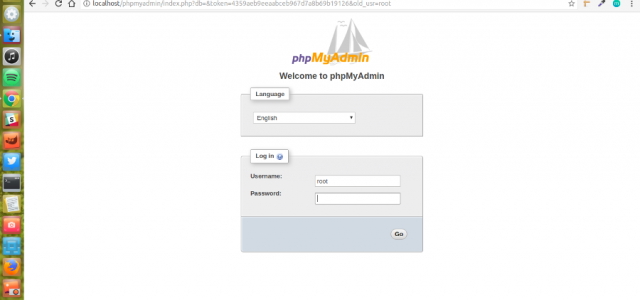
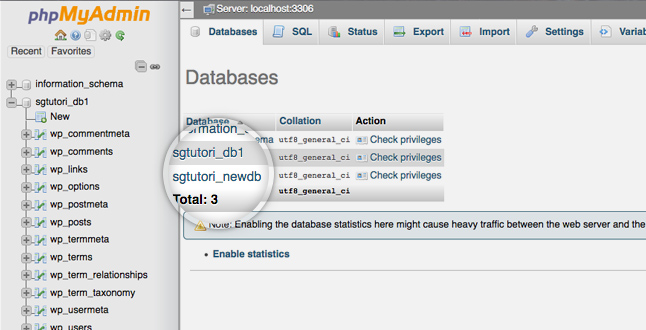
Instalação e configuração do phpMyAdmin no CentOS
Os pré-requisitos para instalar o phpMyAdmin no CentOS são os mesmos em relação ao processo no Ubuntu Server — com exceção do sistema operacional utilizado, evidentemente.
O primeiro passo para instalação é adicionar um repositório extra no CentOS, o EPEL (Extra Packages for Enterprise Linux), no qual o pacote phpMyAdmin está incluído. Isso pode ser feito usando o comando:
# sudo yum install epel-release
Concluída a etapa, digite:
# sudo yum install phpmyadmin
Caso você precise saber mais sobre o gerenciador de pacotes yum, acesse esse artigo: 7 Gerenciadores de Pacotes para LINUX que você deve conhecer ( + 58 comandos com exemplos de utilização)
Feito isso, o phpMyAdmin terá sido instalado no seu CentOS. Todavia, faremos os mesmos processos de criação de link e ativação dos módulos PHP necessários no Ubuntu Server. Prossiga usando os comandos, consecutivamente:
# sudo ln -s /usr/share/phpMyAdmin /usr/share/nginx/html # sudo systemctl restart php-fpm
A partir de agora o phpMyAdmin está pronto para ser utilizado. Execute-o digitando o nome do domínio do servidor (ou o IP) acompanhado de /phpmyadmin e digitando as credenciais de acesso configuradas no MySQL.
O procedimento é simples, não é mesmo? Agora você pode usufruir dos benefícios em utilizar o phpMyAdmin para construir bancos de dados MySQL mais avançados em relação ao desenvolvimento via console. Contudo, você está preparado para criar databases de nível profissional?
Caso você queira saber como poderá iniciar com LINUX do ZERO, para trabalhar com phpMyAdmin, eu recomendo você participar de uma aula completa, onde eu ensino cada passo, para quem realmente pretende trabalhar com servidores LINUX de forma profissional:
Até a próxima.





